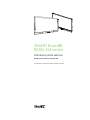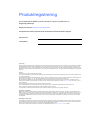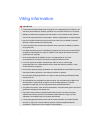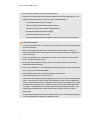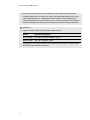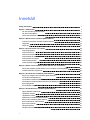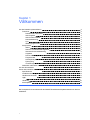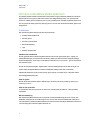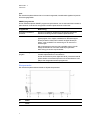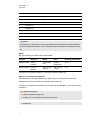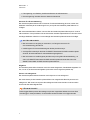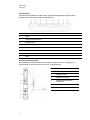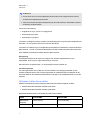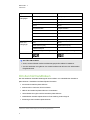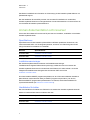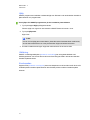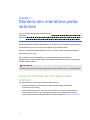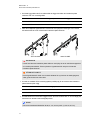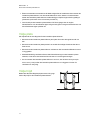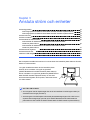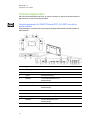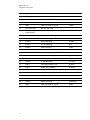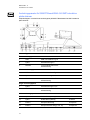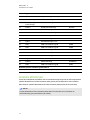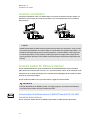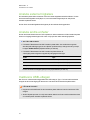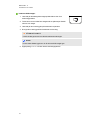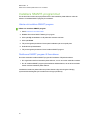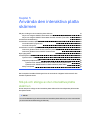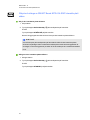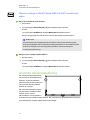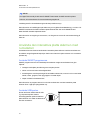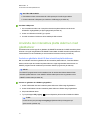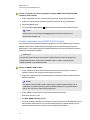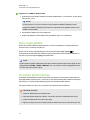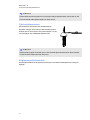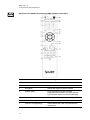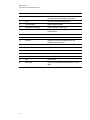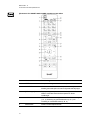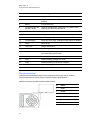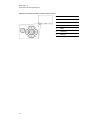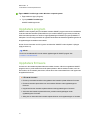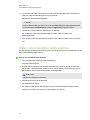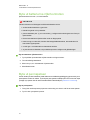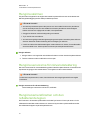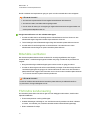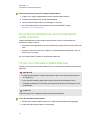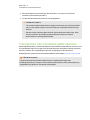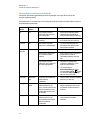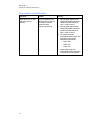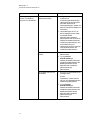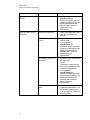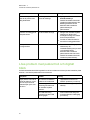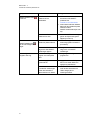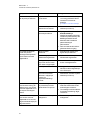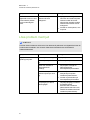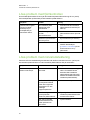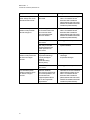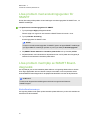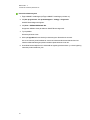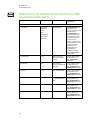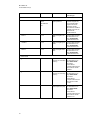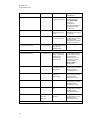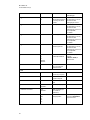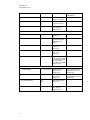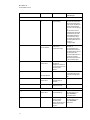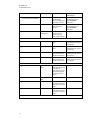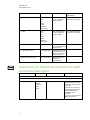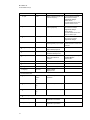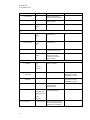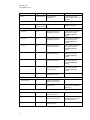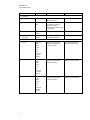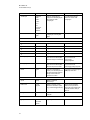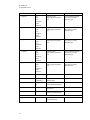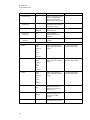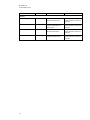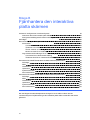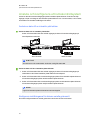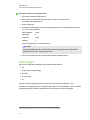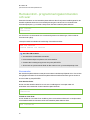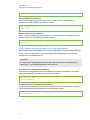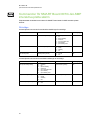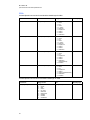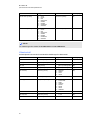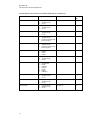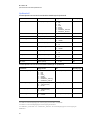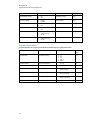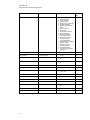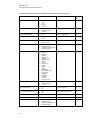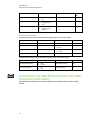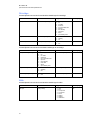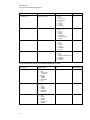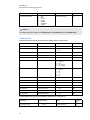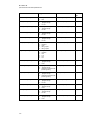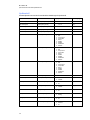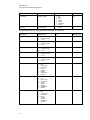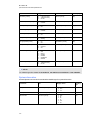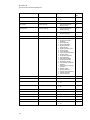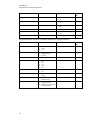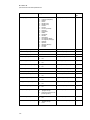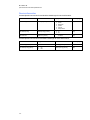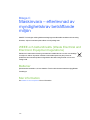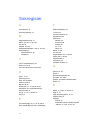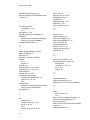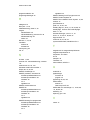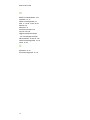SMART Technologies Board 8000i-G4 Referens guide
- Kategori
- TV-apparater
- Typ
- Referens guide

SMARTBoard®
8000i-G4-serien
Interaktiva platta skärmar
Handbok för installation och underhåll
För modellerna 8070i-G4-SMP och 8084i-G4-SMP

Produktregistrering
Om du registrerar din SMART-produkt, informerar vi dig om nya funktioner och
programuppgraderingar.
Registrera online på smarttech.com/registration.
Ha följande information till hands ifall du skulle behöva kontakta SMART Support.
Serienummer:
Inköpsdatum:
FCC-varning
Den här utrustningen har testats och funnits uppfylla gränserna för en digital enhet av Klass A enligt Avsnitt 15 i FCC-föreskrifterna. De här gränserna är avsedda att
tillhandahålla ett skäligt skydd gentemot skadliga störningar när utrustningen används i en kommersiell miljö. Den här utrustningen genererar, använder och kan
utstråla radiofrekvent energi och, om den inte installeras och används i enlighet med tillverkarens anvisningar, kan orsaka skadliga störningar i radiokommunikation.
Användning av den här utrustningen i ett bostadsområde kommer troligen att orsaka skadliga störningar, i vilket fall användaren måste åtgärda störningarna på egen
bekostnad.
Licenser
Vilka licenser som stöds kan variera mellan olika modeller.
Termerna HDMI och HDMI High-Definition Multimedia Interface samt HDMI-logotypen är varumärken eller registrerade varumärken som tillhör HDMI Licensing
LLC i USA och andra länder.
OM DIVX-VIDEO: DivX® är ett digitalt videoformat som skapats av DivX, LLC, ett dotterbolag till Rovi Corporation. Detta är en officiell DivXCertified®-enhet som
spelar upp DivX-video. Besök divx.com för ytterligare information och programverktyg för konvertering av dina filer till DivX-video.
OM DIVX VIDEO-ON-DEMAND: Den här DivX Certified®-enheten måste registreras för att den ska kunna spela upp inköpta filmer i formatet DivX Video-on-
Demand (VOD). Skaffa din registreringskod genom att gå till DivX VOD-avsnittet i enhetens inställningsmeny. Gå till vod.divx.com för mer information om hur du
slutför registreringen.
DivX Certified® spelar DivX®-video upp till HD 1080p, inklusive premiuminnehåll.
DivX®, DivX Certified® och associerade logotyper är varumärken som tillhör Rovi Corporation eller dess dotterbolag och används under licens.
Täcks av ett eller flera av följande amerikanska patent: 7,295,673; 7,460688; 7,515710; 7,519,274
Tillverkad under licens från DolbyLaboratories. Dolby och den dubbla D-symbolen är varumärken som tillhör DolbyLaboratories.
Information om varumärken
SMARTBoard, SMARTInk, SMARTMeetingPro, SMARTNotebook, DViT, SMARTGoWire, SMARTRoomSystem, smarttech, logotypen SMART och alla
SMART-slogans är varumärken eller registrerade varumärken som tillhör SMARTTechnologiesULC i USA och/eller andra länder. Microsoft, Windows och Lync
är antingen registrerade varumärken eller varumärken som tillhör Microsoft Corporation i USA och/eller andra länder. Molex är ett varumärke som tillhör Molex,
dess dotterbolag, relaterade företag, licensgivare och/eller partner i joint venture. Alla produkter och företagsnamn för tredje part kan vara varumärken som tillhör
respektive ägare.
Meddelande om upphovsrätt
© 2013 SMARTTechnologiesULC. Med ensamrätt. Inga delar av den här publikationen får reproduceras, överföras, transkriberas, lagras i ett återvinningssystem
eller översättas till något annat språk i någon form eller på något sätt utan föregående skriftligt medgivande från SMART Technologies ULC. Informationen i denna
handbok kan komma att ändras utan förvarning och representerar inget åtagande å SMART:s vägnar.
Denna produkt och/eller användning därav täcks av ett eller flera av nedanstående USA-patent. www.smarttech.com/patents. 08/2013.

i
Viktig information
V A R N I N G
l Försummelse att följa installationsanvisningarna som medföljde SMART-produkten, kan
resultera i personskada och skada av produkten som eventuellt inte täcks av din garanti.
l SMART-produkten får inte öppnas eller isärmonteras. Du kan riskera att få en elektrisk
stöt från den höga spänningen innanför kåpan. Garantin ogiltigförklaras om kåpan öppnas.
l Stå inte (och tillåt inte barn att stå) på en stol för att vidröra ytan på SMART-produkten.
Montera i stället produkten på en lämplig höjd.
l För att reducera risken för brand eller elektriska stötar, exponera inte SMART-produkten
för regn eller fukt.
l Om några delar behöver bytas ut på SMART-produkten ska du se till att serviceteknikern
använder de utbytesdelar som anges av SMART Technologies eller delar med samma
egenskaper som originalet.
l Se till att alla kablar till din SMART-produkt, som ligger på golvet, är korrekt
sammanbundna och märkta för att undvika att någon snubblar över dem.
l För inte in objekt inuti skåpets ventilationshål, eftersom de kan vidröra farliga
spänningspunkter och orsaka elektriska stötar, brand eller skada av produkten, vilket
kanske inte täcks av garantin.
l Placera inte några tunga objekt på elkabeln. En skadad kabel kan orsaka elektriska stötar,
brand eller skada av produkten, vilket kanske inte täcks av garantin.
l Använd endast förlängningssladdar och uttag som denna produkts polariserade kontakt
helt kan föras in i.
l Använd elkabeln som medföljde med denna produkt. Om en elkabel inte medföljer med
denna produkt, kontakta då din leverantör. Använd endast elkablar som matchar
eluttagets AC-spänning och som uppfyller ditt lands säkerhetsstandarder.
l Om glaset har krossats, vidrör då inte kristallvätskan. Förhindra skador genom att hantera
glasbitarna försiktigt när du kasserar dem.
l Flytta eller montera inte den interaktiva platta skärmen genom att fästa ett rep eller
ståltråd i dess handtag. Eftersom den interaktiva platta skärmen är tung, kan repet,
ståltråden och handtaget lossna och leda till personskada.
l För att förebygga personskada, försök inte att montera eller bära den interaktiva platta
skärmen av egen kraft. Använd istället en lyftenhet med de medföljande fästbara
ögonbultarna. Ögonbultar är inte avsedda för efterinstallation.

V I K T I G I N F O R M A T I O N
ii
l Använd endast VESA®-godkänd monteringshårdvara.
l Koppla bort alla strömkablar för den interaktiva platta skärmen från vägguttaget och sök
hjälp från kvalificerad servicepersonal om något av följande inträffar:
o
strömsladden eller kontakten är skadad
o
vätska har spillts på den interaktiva platta skärmen
o
föremål har ramlat in i den interaktiva platta skärmen
o
den interaktiva platta skärmen har tappats
o
strukturella skador som sprickor sker
o
den interaktiva platta skärmen fungerar inte på rätt sätt när du följer anvisningarna
F Ö R S I K T I G H E T
l O/I-utökningsmodulen eller en OPS-dator får inte installeras medan den interaktiva platta
skärmen är påslagen.
l Stäng av eller koppla från datorn innan du rengör din SMART-produkt. Annars kan
skrivbordsikonerna hamna i oordning eller du kan aktivera tillämpningar av misstag när du
torkar av skärmen.
l Undvik att installera och använda SMART-produkten i ett område där det finns mycket
damm, för hög luftfuktighet och rök.
l Se till att det finns ett elektriskt uttag i närheten av SMART-produkten och att det är
lättåtkomligt under användning.
l Den externa nätadaptern, om en sådan krävs, måste uppfylla kraven enligt Limited Power
Source (LPS) i CSA/UL/IEC/EN 60950-1.
l Den här SMART-produkten ska endast användas med europeiska
strömförsörjningssystem av typen TN och TT.
Den passar inte för äldre strömförsörjningssystem av IT-typ som finns i vissa europeiska
länder. "This system (IT-type) is widely used isolated from earth, in some installations in
France, with impedance to earth, at 230/400V, and in Norway, with voltage limiter, neutral
not distributed, at 230V line-to-line." (Det här systemet (av IT-typ) används ofta utan att
vara jordat, i vissa installationer i Frankrike, med en impedas till jord på 230/400 V, och i
Norge med en voltbegränsare, neutral ej distribuerad, vid 230 V linje-till-linje.) (IEC
60950:1999)
Kontakta kvalificerad personal om du är osäker på vilken typ av strömförsörjningssystem
som är tillgängligt där du installerar din SMART-produkt.

V I K T I G I N F O R M A T I O N
iii
l Du måste ansluta USB-kabeln som medföljde med din interaktiva SMART® Board
interaktiva platta skärm till en dator som har ett USB-kompatibelt gränssnitt och som är
märkt med USB-logotypen. USB-källdatorn måste dessutom vara kompatibel med
CSA/UL/EN 60950 och vara CE-märkt och CSA- och/eller UL-märkt för CSA/UL 60950.
Detta är nödvändigt för att undvika skador på din SMARTBoard interaktiv platta skärm.
V I K T I G T
l Följande strömkrav gäller för den interaktiva platta skärmen:
Modell Strömförsörjningskrav
8070i-G4-SMP 100–240 V, 8,9–4,5 A, 50/60 Hz, 310 W
8084i-G4-SMP 100–240 V, 50/60 Hz, 530 W
l Ytterligare krav och annan information finns i specifikationerna för den interaktiva platta
skärmen (se Specifikationer på sidan 9).


v
Innehåll
Viktig information i
Kapitel 1: Välkommen 1
Om den interaktiva platta skärmen 2
Om den här handboken 8
Annan dokumentation och resurser 9
Kapitel 2: Montera den interaktiva platta skärmen 11
Innan du monterar den interaktiva platta skärmen 11
Välja plats 13
Välja höjd 13
Kapitel 3: Ansluta ström och enheter 15
Anslutningspaneler 16
Ansluta strömmen 19
Ansluta rumsdatorn 20
Ansluta kablar för bärbara datorer 20
Ansluta externa högtalare 22
Ansluta andra enheter 22
Inaktivera USB-uttagen 22
Kapitel 4: Ställa in den interaktiva plattaskärmen och rumsdatorn 25
Slå på den interaktiva platta skärmen och rumsdatorn för första gången 25
Installera SMART-programmet 26
Kapitel 5: Använda den interaktiva platta skärmen 27
Slå på och stänga av den interaktiva platta skärmen 27
Använda närvarodetektering 29
Använda den interaktiva platta skärmen med rumsdatorn 30
Använda den interaktiva platta skärmen med gästdatorer 31
Byta ingångskälla 33
Använda fjärrkontrollen 33
Kapitel 6: Underhålla den interaktiva platta skärmen 41
Öppna SMARTInställningar 41
Uppdatera program 42
Uppdatera firmware 42
Kalibrera den interaktiva platta skärmen 43
Rikta in den interaktiva platta skärmen 44
Byta ut batterierna i fjärrkontrollen 45
Byta ut pennspetsen 45
Rengöra skärmen 46
Rengöra sensorerna för närvarodetektering 46

I N N E H Å L L
vi
Rengöra kamerafönstren och den reflekterande tejpen 46
Bibehålla ventilation 47
Förhindra kondensering 47
Kontrollera installationen av den interaktiva platta skärmen 48
Ta ner den interaktiva platta skärmen 48
Transportera den interaktiva platta skärmen 49
Kapitel 7: Felsöka den interaktiva platta skärmen 51
Leta reda på den interaktiva platta skärmens serienummer 51
Lösa problem med bilder 51
Lösa problem med pekkontroll och digitalt bläck 56
Lösa problem med ljud 59
Lösa problem med fjärrkontrollen 60
Lösa problem med närvarodetektering 60
Lösa problem med anslutningsguiden för SMART 62
Lösa problem med hjälp av SMARTBoard-diagnostik 62
Bilaga A: Använda skärmmenyn 65
Ändra inställningarna på skärmmenyn 65
Skärmmeny för SMARTBoard 8070i-G4-SMP interaktiva platta skärm 66
Skärmmeny för SMARTBoard 8084i-G4-SMP interaktiva platta skärm 73
Bilaga B: Fjärrhantera den interaktiva platta skärmen 83
Ansluta och konfigurera ett rumskontrollsystem 84
Strömlägen 85
Rumskontroll - programmeringskommandon och svar 86
Kommandon för SMARTBoard 8070i-G4-SMP interaktiva platta skärm 88
Kommandon för SMARTBoard 8084i-G4-SMP interaktiva platta skärm 96
Bilaga C: Maskinvara – efterlevnad av myndighetskrav beträffande miljön 109
WEEE och batteridirektiv (Waste Electrical and Electronic Equipment regulations) 109
Batterier 109
Mer information 109
Sakregister 111

Kapitel 1
1
Kapitel 1: Välkommen
Om den interaktiva platta skärmen 2
Funktioner 2
Pekaktiverad interaktivitet 2
Stöd för gester 2
Stöd för två användare 2
Närvarodetektering 2
Ljud 3
SMART-programvara 3
Komponenter 3
Skärm 4
Kameror och reflekterande tejpkanal 4
Sensorer för närvarodetektering 5
Högtalare 5
Pennor och radergummi 5
Färgvalsmodul 6
Kontrollpanel på framsidan 6
Fjärrstyrning 7
I/O-utökningsmodul 7
Skillnaden mellan olika modeller 7
Om den här handboken 8
Annan dokumentation och resurser 9
Specifikationer 9
Installationsanvisningar 9
Handböcker för kablar 9
Hjälp 10
Utbildning 10
Kunskapsbas 10
Det här kapitlet är en introduktion till den SMARTBoard interaktiva platta skärmen och den här
handboken.

K A P I T E L 1
Välkommen
2
Om den interaktiva platta skärmen
Din SMARTBoard interaktiva platta skärm har SMART:s upphovsrättsskyddade DViT®-teknik
(DigitalVisionTouch) på en LCD-skärm med e-LED-bakgrundsbelysning, som gör att du kan
skriva och radera på den interaktiva ytan. Du kan göra allt på den interaktiva platta skärmen som
du kan göra på din dator genom att peka på ytan och du kan även använda flera olika gester med
programmen.
Funktioner
Den interaktiva platta skärmen har flera olika funktioner:
l Pekaktiverad interaktivitet
l Stöd för gester
l Stöd för två användare
l Närvarodetektering
l Ljud
l SMART-programvara
Pekaktiverad interaktivitet
Du kan göra allt på den interaktiva platta skärmen som du kan göra på din dator – öppna och
stänga tillämpningar, ha konferenser med andra, skapa nya dokument eller redigera befintliga,
besöka webbplatser, spela upp och manipulera videofilmer och mycket mer – genom att peka på
den interaktiva ytan.
Du kan skriva på alla program i digitalt bläck med de medföljande pennorna eller ett finger och
sedan radera det digitala bläcket med det medföljande radergummit eller med handen.
Objektmedvetenheten gör att du kan plocka upp en penna och sedan skriva, välja eller radera
utan att lägga tillbaka pennan.
Stöd för gester
Du kan använda flera olika gester i tillämpningar, inklusive panorering, skalning, rotering och
zoomning in och ut.
Stöd för två användare
Två användare kan plocka upp var sin penna och samtidigt rita på skärmen, vilket ger bättre
samarbete.
Närvarodetektering
Den interaktiva platta skärmen har två sensorer för närvarodetektering på ramen, så den kan
detektera människor på ett avstånd upp till 5 m (16 fot). När sensorerna detekterar människor i
rummet slås den interaktiva platta skärmen på. När sensorerna inte längre detekterar människor i
rummet stängs den interaktiva platta skärmen av.

K A P I T E L 1
Välkommen
3
Ljud
Den interaktiva platta skärmen har två 10 watts integrerade, framåtriktade högtalare för ljud från
anslutna ingångskällor.
SMART-programvara
Du kan installera följande SMART-programvara på de datorer som är anslutna till den interaktiva
platta skärmen för att till fullo utnyttja den interaktiva platta skärmens funktioner:
Programvara Beskrivning
Drivrutiner för SMART-
produkter
Drivrutiner för SMART-produkter gör att anslutna datorer kan
identifiera inmatning från den interaktiva platta skärmen.
SMARTInk™ Med SMARTInk kan du skriva och rita med digitalt bläck över
öppna program, filer, mappar, webbsidor och alla andra öppna
fönster på datorn. När du skriver utanför ett öppet fönster på
datorn, visas en SMARTInk-anteckning och du kan skriva i
anteckningen.
När du öppnar ett program som har egna bläckverktyg, kan du
stänga av SMARTInk och sedan använda programmets
bläckverktyg för att skriva på innehållet.
SMART Meeting Pro™-
program
SMARTMeetingPro-programmet gör att du kan använda den
interaktiva platta skärmen i ett mötesrum.
Du kan skriva eller rita på en digital skrivtavla, presentera innehåll
på skrivbordet och ansluta till personer och andra mötesrum med
hjälp av det integrerade konferensprogrammet.
Komponenter
Den interaktiva platta skärmen består av följande komponenter:
Nr Namn
1 Skärm

K A P I T E L 1
Välkommen
4
Nr Namn
2 Kameror och reflekterande tejpkanal
3 Sensor för närvarodetektering (2 st)
4 Högtalare
5 Penna (2 st)
6 Radergummi
7 Färgvalsmodul
8 Kontrollpanel på framsidan
9 Fjärrstyrning
O B S !
Komponenter som inte visas är I/O-utökningsmodulen för externa datorer, anslutningspaneler
(se Anslutningspaneler på sidan 16) och menykontrollpanelen (se Menykontrollpanel på sidan
38).
Skärm
Den aktiva skärmytan varierar mellan olika modeller:
Modeller Diagonal Bredd Höjd Bredd/höjdförhållande
8070i-G4-SMP 178 cm
(70 tum)
154,9 cm (61
tum)
87,2 cm
(34 3/8 tum)
16:9
8084i-G4-SMP 213,4 cm
(84 tum)
186,1 cm (73
1/4 tum)
104,7 cm (41
1/4 tum)
16:9
Information om rengöring av skärmen , se Rengöra skärmen på sidan 46.
Kameror och reflekterande tejpkanal
Det finns kameror i hörnen på skärmen som spårar finger- och pennpositioner på skärmen.
Skärmen är omgiven av en kanal som innehåller reflekterande tejp.
Information om rengöring av kamerafönstren och den reflekterande tejpen , se Rengöra skärmen
på sidan 46.
F Ö R S I K T I G H E T
l Håll den reflekterande tejpen torr.
l Avlägsna inte och skada inte den reflekterande tejpen.
V I K T I G T

K A P I T E L 1
Välkommen
5
l Fäst ingenting, som fästisar, på skärmen eftersom de stör kamerorna.
l Placera ingenting i kanalen eftersom detta stör kamerorna.
Sensorer för närvarodetektering
Den interaktiva platta skärmen har två sensorer för närvarodetektering på ramen, så den kan
detektera människor på ett avstånd upp till 5 m (16 fot) när den interaktiva platta skärmen är i
viloläget.
När sensorerna detekterar rörelser i rummet slås den interaktiva platta skärmen på och visar en
välkomstskärm. Peka på skärmen för att aktivera den interaktiva platta skärmen. När sensorerna
inte längre detekterar människor i rummet återgår den interaktiva platta skärmen till viloläget.
A N T E C K N I N G A R
l Mer information om rengöring av sensorerna , se Rengöra sensorerna för
närvarodetektering på sidan 46.
l Inställningarna för närvarodetektering kan ändras på skärmmenyn.
l Om läget ECO-standby är aktiverat för SMARTBoard 8070i-G4-SMP interaktiva platta
skärmar, är funktionaliteten för närvarodetektering begränsad.
l Mer information om inställningarna på skärmmenyn som gäller närvarodetektering , se
sida 71 för SMARTBoard 8070i-G4-SMP interaktiva platta skärmar eller sida 79 för
SMARTBoard 8084i-G4-SMP interaktiva platta skärmar.
Högtalare
Din interaktiva platta skärm levereras med två 10 watts integrerade, framåtriktade högtalare. Du
kan, om du vill, ansluta externa högtalare (se Ansluta externa högtalare på sidan 22).
Pennor och radergummi
Den interaktiva platta skärmen levereras med två pennor och ett radergummi.
Den nedre kanten på den interaktiva platta skärmen har magnetiska hållare för pennorna och
radergummit. När du tar bort en penna eller radergummit aktiveras den/det och du kan sedan
skriva med eller radera digitalt bläck.
F Ö R S I K T I G H E T
När du lägger tillbaka pennan eller radergummi på den magnetiska hållaren ska du se till att
den/det ligger i mitten på hållaren, för att förhindra att den/det faller och möjligen skadas.

K A P I T E L 1
Välkommen
6
Färgvalsmodul
Använd färgvalsmodulen för att öppna Hjälp, öppna skärmtangentbordet, välja pennfärg,
högerklicka och rikta in den interaktiva platta skärmen.
Nr Namn
1 Hjälp
2 Tangentbord på skärmen
3 Svart pennfärg
4 Röd pennfärg
5 Grön pennfärg
6 Blå pennfärg
7 Högerklicka
8 Rikta
Kontrollpanel på framsidan
Kontrollpanelen på framsidan har ett volymreglage, knappar för Ljud av, Välj ingång och
Ström/Standby, samt statuslampa och sensorn för fjärrkontrollen.
Nr Namn
1 Volymreglage
2 Knappen Ljud av
3 Knappen Välj ingång
4 Knappen Ström/Standby /
strömlampa
5 Statuslampa
6 Fjärrkontrollens sensor

K A P I T E L 1
Välkommen
7
V I K T I G T
l Om det finns en film över kontrollpanelen på framsidan ska du avlägsna filmen innan du
använder kontrollpanelen på framsidan.
l Täck inte över eller blockera kontrollpanelen på framsidan eftersom detta medför minskad
användning av fjärrkontrollen.
Under normal användning:
l Knapparna för volym, ljud av och ingång är blå.
l Strömlampan lyser grönt.
l Statuslampan lyser grönt.
Information om diagnosticering av problem med användningen av lamporna på kontrollpanelen på
framsidan , se Lösa problem med tomma skärmar på sidan 52.
Information om inaktivering av kontrollpanelen på framsidan för installationer med flera interaktiva
platta skärmar , se sida 71 för SMARTBoard 8070i-G4-SMP interaktiva platta skärmar eller sida
80 för SMARTBoard 8084i-G4-SMP interaktiva platta skärmar.
Fjärrstyrning
Använd fjärrkontrollen för att slå på och stänga av den interaktiva platta skärmen, byta
ingångskälla, ändra volymen, öppna skärmmenyn med mera.
Mer information om fjärrkontrollen , se Använda fjärrkontrollen på sidan 33.
I/O-utökningsmodul
I/O-utökningsmodulen är en modul som du kan installera i OPS-uttaget på baksidan av den
interaktiva platta skärmen. När I/O-utökningsmodulen är installerad kan du använda den för att
ansluta en dator till den interaktiva platta skärmen med hjälp av de medföljande USB- och HDMI-
kablarna.
Skillnaden mellan olika modeller
SMARTBoard 8000i-G4-serien interaktiva platta skärmar inkluderar följande modeller:
l SMARTBoard 8070i-G4-SMP interaktiv platt skärm
l SMARTBoard 8084i-G4-SMP interaktiv platt skärm
Nedanstående tabell beskriver skillnaderna mellan dessa modeller:
Objekt 8070i-G4-SMP 8084i-G4-SMP
Skärmstorlek
(diagonal)
178 cm (70 tum) 213,4 cm (84 tum)
Datoranslutningar 2 3

K A P I T E L 1
Välkommen
8
Objekt 8070i-G4-SMP 8084i-G4-SMP
Video- och
ljudingångar
HDMI (3 st)
1
HDMI (3 st)
1
DisplayPort DisplayPort
VGA (2 st) VGA
DVI-D DVI-D
Komponentvideo Komponentvideo
Kompositvideo Kompositvideo
S-Video
Stereo 3,5 mm Stereo 3,5 mm
Dubbelt RCA-ljud (2 st) Dubbelt RCA-ljud (2 st)
Video- och
ljudutgångar
VGA DVI-D
Stereo 3,5 mm (3 st) Stereo 3,5 mm (4 st)
Dubbelt RCA-ljud
Högtalarledningsanslutning Högtalarledningsanslutning
Handboksikoner
A N T E C K N I N G A R
l Andra, smärre skillnader mellan modellerna anges på olika ställen in handboken.
l Avsnitt i handboken som gäller en viss modell utmärks med de ikoner som definierades i
föregående tabell.
Om den här handboken
Den här handboken innehåller förklaringar till hur du ställer in och underhåller den interaktiva
platta skärmen. Handboken innefattar följande information:
l montera den interaktiva platta skärmen
l ansluta ström och enheter, inklusive datorer
l ställa in den interaktiva plattaskärmen och rumsdatorn
l vad användarna kan göra med den interaktiva platta skärmen
l underhålla den interaktiva platta skärmen för användning under många år
l felsökning av den interaktiva platta skärmen
1
Inklusive HDMI-anslutningen på I/O-utökningsmodulen

K A P I T E L 1
Välkommen
9
Handboken innehåller även information om skärmmenyn på den interaktiva platta skärmen och
fjärrhanterad support.
Den här handboken är avsedd för personer som ansvarar för installation och underhåll av
interaktiva platta skärmar inom sina organisationer. Annan dokumentation och resurser finns de
som använder de interaktiva platta skärmarna.
Annan dokumentation och resurser
Utöver den här handboken finns resurser för personer som installerar, underhåller och använder
interaktiva platta skärmar.
Specifikationer
Specifikationerna för den interaktiva platta skärmen definierar produktens dimensioner, vikt,
rekommenderade drifts- och förvaringstemperaturer, strömkrav och förbrukning samt annan
viktig information för installation och underhåll.
Modeller Specifikationer
8070i-G4-SMP smarttech.com/kb/170502
8084i-G4-SMP smarttech.com/kb/170451
Installationsanvisningar
Den interaktiva platta skärmen levereras med installationsanvisningar.
Installationsanvisningarna förklarar hur du packar upp, ställer samman och monterar den
interaktiva platta skärmen samt hur du ansluter den till datorer och andra enheter. Om du har
förlagt de här installationsanvisningarna kan du hämta en PDF-version från
smarttech.com/kb/170513.
Du måste installera SMART-programvara på datorn om du vill kunna använda den interaktiva
platta skärmen med en ansluten dator (se SMART-programvara på sidan 3). Om du ska
distribuera SMART-programvaran på flera datorer i ett nätverk, ska du läsa handboken för
systemadministratörer (se smarttech.com/kb/170518).
Handböcker för kablar
Det finns handböcker för kablar som förklarar hur du ansluter den interaktiva platta skärmen till
datorer och andra enheter samt hur kablarna ska dras:
Modeller Specifikationer
8070i-G4-SMP smarttech.com/kb/170514
8084i-G4-SMP smarttech.com/kb/170515

K A P I T E L 1
Välkommen
10
Hjälp
SMART-programvaran innehåller omfattande hjälp som förklarar hur du använder den interaktiva
platta skärmen och programvaran.
Visa hjälpen för SMART-programvaran på den interaktiva platta skärmen
1. Tryck på knappen Hjälp på färgvalsmodulen.
Fönstret Hjälp och support för den interaktiva SMARTBoard-skrivtavlan visas.
2. Tryck på Hjälpcenter.
Hjälp visas.
T I P S
Om du vill visa Hjälp på en smart-telefon, platta eller annan Internetansluten mobil enhet,
ska du skanna QR-koden som visas på startsidan i Hjälp med enhetens kamera.
3. Använd innehållsförteckningen i Hjälp eller sökfunktionen för att hitta innehåll.
Utbildning
SMART:s utbildningswebbplats (smarttech.com/training) har ett ingående bibliotek med
utbildningsresurser som du kan hänvisa till när du först lär dig att ställa in eller att använda den
interaktiva platta skärmen.
Kunskapsbas
Supportcenter (smarttech.com/support) har en kunskapsbas som du kan hänvisa till när du utför
underhåll på den interaktiva platta skärmen eller felsöker problem med den interaktiva platta
skärmen.

Kapitel 2
11
Kapitel 2: Montera den interaktiva platta
skärmen
Innan du monterar den interaktiva platta skärmen 11
Välja plats 13
Välja höjd 13
Du kan montera den interaktiva platta skärmen på en vägg enligt anvisningarna i det här kapitlet
eller installera den på ett stativ enligt anvisningarna som medföljder stativet.
Ett team med professionella installerare som har en lyftenhet måste installera den interaktiva
platta skärmen på en vägg.
Det här kapitlet är avsett för installerare. Installerarna ska läsa det här kapitlet och
installationsanvisningarna som medföljer den interaktiva platta skärmen innan de monterar den
interaktiva platta skärmen.
V A R N I N G
Felaktig montering av den interaktiva platta skärmen kan resultera i person- och produktskador.
Innan du monterar den interaktiva platta
skärmen
Gör följande innan du monterar den interaktiva platta skärmen:
l Granska miljökraven i specifikationerna för den interaktiva platta skärmen (se
Specifikationer på sidan 9).
l Spara originalförpackningen, så att den finns till hands om du behöver transportera den
interaktiva platta skärmen. Om originalförpackningen inte är tillgänglig kan du köpa ny
produktförpackning från din auktoriserade SMART-återförsäljare (smarttech.com/where).

K A P I T E L 2
Montera den interaktiva platta skärmen
12
l Se lokala byggnadskoder för att säkerställa att väggen kan bära den interaktiva platta
skärmens vikt och monteringsdelar.
Modeller Vikt (pund) Vikt (kg)
8070i-G4-SMP 205 93
8084i-G4-SMP 260 118,3
l Fäst de medföljande ögonbultarna och brickorna som hjälp vid monteringen och ta sedan
bort dessa efter att du har monterat den interaktiva platta skärmen.
8070i-G4-SMP 8084i-G4-SMP
V A R N I N G
Försök inte bära den interaktiva platta skärmen utan hjälp, så att du undviker att tappa den
och orsaka personskador. Fäst en lyftenhet i ögonbultarna för att lyfta och bära den
interaktiva platta skärmen.
F Ö R S I K T I G H E T
Dra åt ögonbultarna för hand. Om du drar åt bultarna för mycket kan du skada gängorna,
vilket gör att du inte kan ta bort dem.
l Använd en standard VESA-monteringsplatta (medföljer ej) för att montera den interaktiva
platta skärmen på en vägg.
Modeller Monteringsplatta
8070i-G4-SMP 800 mm × 400 mm
8084i-G4-SMP 600 mm × 400 mm
l Använd M8-skruvar för att fästa väggkonsolen. Skruvarna måste vara 14–15 mm långa plus
konsolens och brickans sammanlagda tjocklek.
O B S !
Den rekommenderade fästkraften är 99,57–121,70 tum-pund. (11,25–13,75 N·m).
Sidan laddas ...
Sidan laddas ...
Sidan laddas ...
Sidan laddas ...
Sidan laddas ...
Sidan laddas ...
Sidan laddas ...
Sidan laddas ...
Sidan laddas ...
Sidan laddas ...
Sidan laddas ...
Sidan laddas ...
Sidan laddas ...
Sidan laddas ...
Sidan laddas ...
Sidan laddas ...
Sidan laddas ...
Sidan laddas ...
Sidan laddas ...
Sidan laddas ...
Sidan laddas ...
Sidan laddas ...
Sidan laddas ...
Sidan laddas ...
Sidan laddas ...
Sidan laddas ...
Sidan laddas ...
Sidan laddas ...
Sidan laddas ...
Sidan laddas ...
Sidan laddas ...
Sidan laddas ...
Sidan laddas ...
Sidan laddas ...
Sidan laddas ...
Sidan laddas ...
Sidan laddas ...
Sidan laddas ...
Sidan laddas ...
Sidan laddas ...
Sidan laddas ...
Sidan laddas ...
Sidan laddas ...
Sidan laddas ...
Sidan laddas ...
Sidan laddas ...
Sidan laddas ...
Sidan laddas ...
Sidan laddas ...
Sidan laddas ...
Sidan laddas ...
Sidan laddas ...
Sidan laddas ...
Sidan laddas ...
Sidan laddas ...
Sidan laddas ...
Sidan laddas ...
Sidan laddas ...
Sidan laddas ...
Sidan laddas ...
Sidan laddas ...
Sidan laddas ...
Sidan laddas ...
Sidan laddas ...
Sidan laddas ...
Sidan laddas ...
Sidan laddas ...
Sidan laddas ...
Sidan laddas ...
Sidan laddas ...
Sidan laddas ...
Sidan laddas ...
Sidan laddas ...
Sidan laddas ...
Sidan laddas ...
Sidan laddas ...
Sidan laddas ...
Sidan laddas ...
Sidan laddas ...
Sidan laddas ...
Sidan laddas ...
Sidan laddas ...
Sidan laddas ...
Sidan laddas ...
Sidan laddas ...
Sidan laddas ...
Sidan laddas ...
Sidan laddas ...
Sidan laddas ...
Sidan laddas ...
Sidan laddas ...
Sidan laddas ...
Sidan laddas ...
Sidan laddas ...
Sidan laddas ...
Sidan laddas ...
Sidan laddas ...
Sidan laddas ...
Sidan laddas ...
Sidan laddas ...
Sidan laddas ...
Sidan laddas ...
Sidan laddas ...
Sidan laddas ...
-
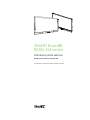 1
1
-
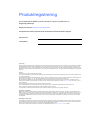 2
2
-
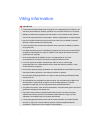 3
3
-
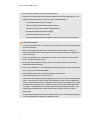 4
4
-
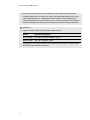 5
5
-
 6
6
-
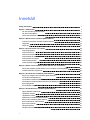 7
7
-
 8
8
-
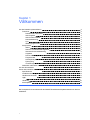 9
9
-
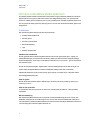 10
10
-
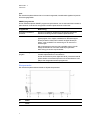 11
11
-
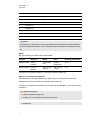 12
12
-
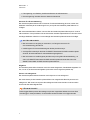 13
13
-
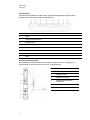 14
14
-
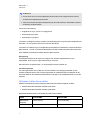 15
15
-
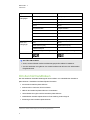 16
16
-
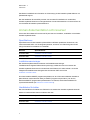 17
17
-
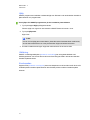 18
18
-
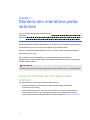 19
19
-
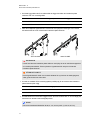 20
20
-
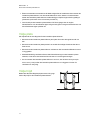 21
21
-
 22
22
-
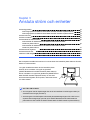 23
23
-
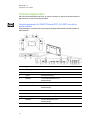 24
24
-
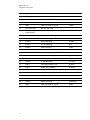 25
25
-
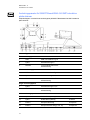 26
26
-
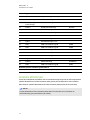 27
27
-
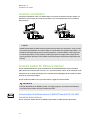 28
28
-
 29
29
-
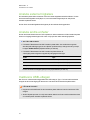 30
30
-
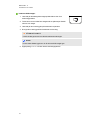 31
31
-
 32
32
-
 33
33
-
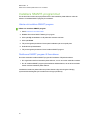 34
34
-
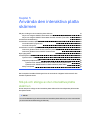 35
35
-
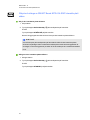 36
36
-
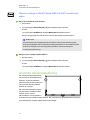 37
37
-
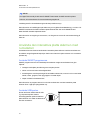 38
38
-
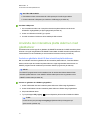 39
39
-
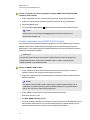 40
40
-
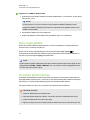 41
41
-
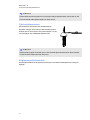 42
42
-
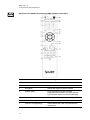 43
43
-
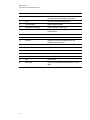 44
44
-
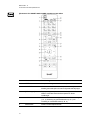 45
45
-
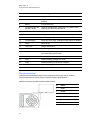 46
46
-
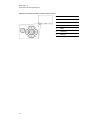 47
47
-
 48
48
-
 49
49
-
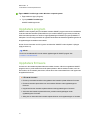 50
50
-
 51
51
-
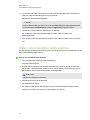 52
52
-
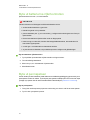 53
53
-
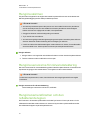 54
54
-
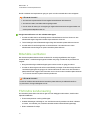 55
55
-
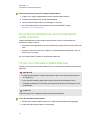 56
56
-
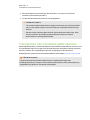 57
57
-
 58
58
-
 59
59
-
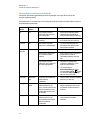 60
60
-
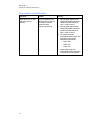 61
61
-
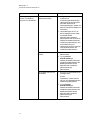 62
62
-
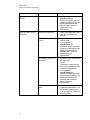 63
63
-
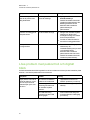 64
64
-
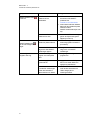 65
65
-
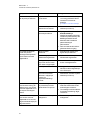 66
66
-
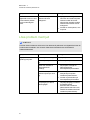 67
67
-
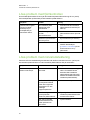 68
68
-
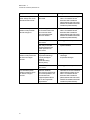 69
69
-
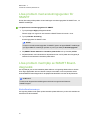 70
70
-
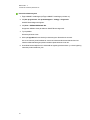 71
71
-
 72
72
-
 73
73
-
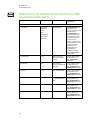 74
74
-
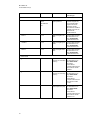 75
75
-
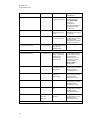 76
76
-
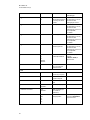 77
77
-
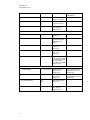 78
78
-
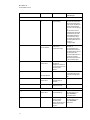 79
79
-
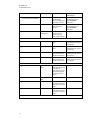 80
80
-
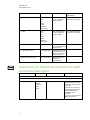 81
81
-
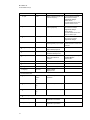 82
82
-
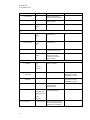 83
83
-
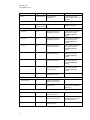 84
84
-
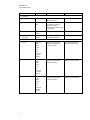 85
85
-
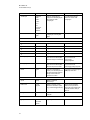 86
86
-
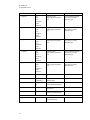 87
87
-
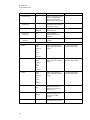 88
88
-
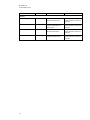 89
89
-
 90
90
-
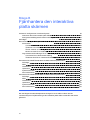 91
91
-
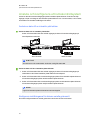 92
92
-
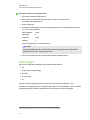 93
93
-
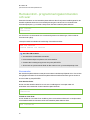 94
94
-
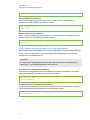 95
95
-
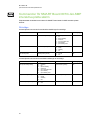 96
96
-
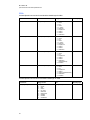 97
97
-
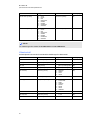 98
98
-
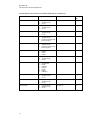 99
99
-
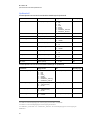 100
100
-
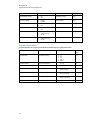 101
101
-
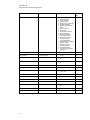 102
102
-
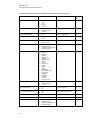 103
103
-
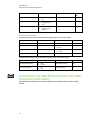 104
104
-
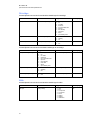 105
105
-
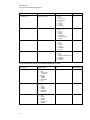 106
106
-
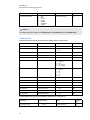 107
107
-
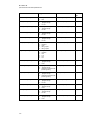 108
108
-
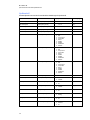 109
109
-
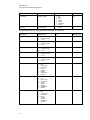 110
110
-
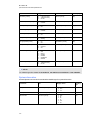 111
111
-
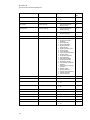 112
112
-
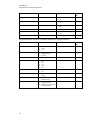 113
113
-
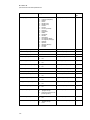 114
114
-
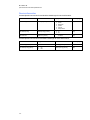 115
115
-
 116
116
-
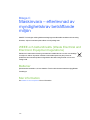 117
117
-
 118
118
-
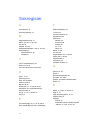 119
119
-
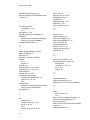 120
120
-
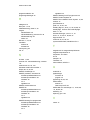 121
121
-
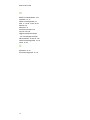 122
122
-
 123
123
-
 124
124
SMART Technologies Board 8000i-G4 Referens guide
- Kategori
- TV-apparater
- Typ
- Referens guide
Relaterade papper
-
SMART Technologies SRS-LYNC-L (two 8070i-G4) Referens guide
-
SMART Technologies SRS-LYNC-M-DUAL-G5 (two 8055i-G5) Referens guide
-
SMART Technologies SRS-LYNC-M-DUAL-G5 (two 8055i-G5) Referens guide
-
SMART Technologies Board 8000i-G4 Installationsguide
-
SMART Technologies LightRaise 60wi and 60wi2 Användarguide
-
SMART Technologies Board 6000 and 6000 Pro Referens guide
-
SMART Technologies Podium SP500 Användarguide
-
SMART Technologies Document Camera 450 Användarguide